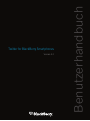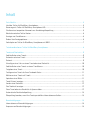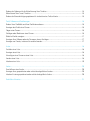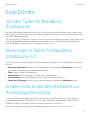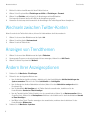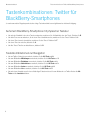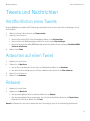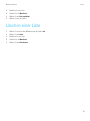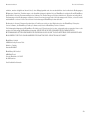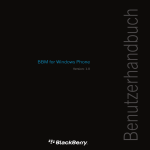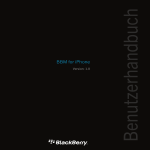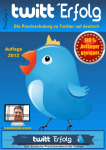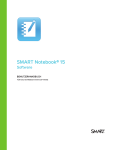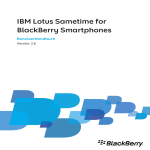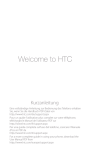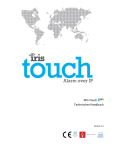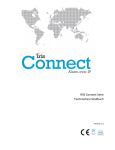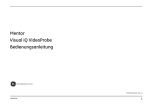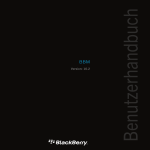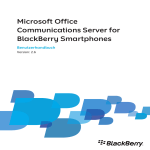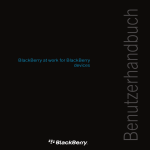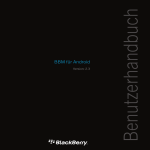Download Twitter for BlackBerry Smartphones
Transcript
Version: 5.0
Benutzerhandbuch
Twitter for BlackBerry Smartphones
Veröffentlicht: 2014-06-20
SWD-20140620092718546
Inhalt
Erste Schritte................................................................................................................................................. 5
Info über Twitter für BlackBerry-Smartphones ............................................................................................... 5
Neuerungen in Twitter für BlackBerry-Smartphones 5.0................................................................................. 5
Erhalten eines temporären Kennworts zur Anmeldungsüberprüfung............................................................... 5
Wechseln zwischen Twitter-Konten................................................................................................................ 6
Anzeigen von Trendthemen............................................................................................................................6
Ändern Ihrer Anzeigeoptionen........................................................................................................................6
Verknüpfen von Twitter für BlackBerry-Smartphones mit BBM .......................................................................7
Tastenkombinationen: Twitter für BlackBerry-Smartphones........................................................................... 8
Tweets und Nachrichten................................................................................................................................ 9
Veröffentlichen eines Tweets..........................................................................................................................9
Antworten auf einen Tweet.............................................................................................................................9
Retweet......................................................................................................................................................... 9
Hinzufügen eines Links zu einem Tweet oder einer Nachricht....................................................................... 10
Veröffentlichen eines Tweets zu einem Trendthema..................................................................................... 10
Freigeben eines Tweet................................................................................................................................. 10
Festlegen eines Tweets als Ihren Facebook-Status....................................................................................... 11
Markieren eines Tweets als Favorit............................................................................................................... 11
Speichern eines Bildes.................................................................................................................................11
Tweet-Entwurf anzeigen...............................................................................................................................11
Senden einer Nachricht............................................................................................................................... 12
Eine Nachricht anzeigen.............................................................................................................................. 12
Einen Tweet oder eine Nachricht als Spam melden.......................................................................................12
Automatische Rechtschreibprüfung............................................................................................................. 13
Überprüfung beenden, wenn Ihre Tweets persönliche Informationen enthalten.............................................13
Benachrichtigungen.................................................................................................................................... 14
Informationen zu Benachrichtigungen..........................................................................................................14
Anpassen von Benachrichtigungen.............................................................................................................. 14
Ändern der Optionen für die Aktualisierung Ihrer Timeline............................................................................ 14
Aktualisieren Ihrer Tweet-Timeline............................................................................................................... 15
Ändern der Benachrichtigungsoptionen für ein bestimmtes Twitter-Konto.................................................... 15
Profil, Follower und Erwähnungen................................................................................................................ 16
Ändern Ihres Profilbilds und Ihrer Profilinformationen...................................................................................16
Anzeigen des Profils einer Person.................................................................................................................16
Folgen einer Person..................................................................................................................................... 16
Entfolgen oder Blockieren einer Person........................................................................................................ 16
Ähnliche Profile anzeigen.............................................................................................................................17
Anzeigen Ihrer Follower oder der Personen, denen Sie folgen........................................................................17
Anzeigen von Tweets, in denen Sie erwähnt werden..................................................................................... 17
Listen.......................................................................................................................................................... 18
Erstellen einer Liste......................................................................................................................................18
Anzeigen einer Liste.....................................................................................................................................18
Hinzufügen einer Person zu einer Liste......................................................................................................... 18
Senden einer Liste....................................................................................................................................... 18
Löschen einer Liste...................................................................................................................................... 19
Suche.......................................................................................................................................................... 20
Durchführen einer Suche ............................................................................................................................ 20
Anzeigen Ihrer gespeicherten oder zuletzt durchgeführten Suchen...............................................................20
Löschen Sie eine gespeicherte oder zuletzt durchgeführte Suche................................................................. 20
Rechtliche Hinweise.................................................................................................................................... 21
Benutzerhandbuch
Erste Schritte
Erste Schritte
Info über Twitter für BlackBerrySmartphones
Mit Twitter für BlackBerry-Smartphones können Sie Ihre Freunde von nahezu überall darüber auf dem Laufenden halten,
was Sie gerade tun. Sie können einen Tweet veröffentlichen, Nachrichten an Freunde senden, Twitter durchsuchen, Ihren
Tweets Bilder hinzufügen und mehr.
Falls Sie bereits über ein Twitter-Konto verfügen, können Sie Ihre bestehenden Anmeldeinformationen verwenden, um sich
bei Twitter für BlackBerry-Smartphones anzumelden. Um ein Twitter-Konto zu erhalten, melden Sie sich mithilfe von
Twitter für BlackBerry-Smartphones an, oder besuchen Sie www.twitter.com.
Neuerungen in Twitter für BlackBerrySmartphones 5.0
Die neuen Funktionen und Verbesserungen für Twitter für BlackBerry-Smartphones, Version 5.0 enthalten die folgenden
Elemente:
•
•
•
•
•
Registerkarte "Nachrichten": Verfassen Sie Direktnachrichten über die Registerkarte Nachrichten, lassen Sie diese
dort anzeigen, und beantworten Sie eingegangene Nachrichten.
Bilder: Hängen Sie Bilder an Nachrichten an.
Meldefunktion: Melden Sie Nachrichten als Spam, Verstoß oder manipuliert.
Entwurfsfunktion: Speichern Sie Entwürfe für Tweets, und greifen Sie später darauf zu.
Registerkarte "Mitteilungen": Lassen Sie die neuesten Updates auf der Registerkarte Mitteilungen anzeigen.
Erhalten eines temporären Kennworts zur
Anmeldungsüberprüfung
Sie können die Anmeldeüberprüfung verwenden, um die Sicherheit für Ihr Twitter-Konto zu verbessern. Statt dem
normalen Benutzernamen und dem Kennwort ist ein temporäres Kennwort für die Anmeldung bei Twitter auf Ihrem
BlackBerry-Smartphone erforderlich. Temporäre Kennwörter laufen nach einer Stunde ab.
Aktivieren Sie auf Ihrem Computer die Anmeldungsüberprüfung unter https://twitter.com/settings/security.
5
Benutzerhandbuch
1.
Melden Sie sich in einem Browser bei Ihrem Twitter-Konto an.
2.
Klicken Sie im Dropdown-Menü Einstellungen und Hilfe auf Einstellungen > Passwort.
3.
Klicken Sie auf Erstellen, und befolgen Sie die Anweisungen auf dem Bildschirm.
Das temporäre Kennwort wird in einer SMS an Ihr Smartphone gesendet.
4.
Verwenden Sie das temporäre Kennwort für die Anmeldung in der Twitter-App auf Ihrem Smartphone.
Erste Schritte
Wechseln zwischen Twitter-Konten
Wenn Sie mehr als ein Twitter-Konto haben, können Sie leicht zwischen den Konten wechseln.
1.
Klicken Sie oben auf dem Bildschirm auf das Symbol Ich.
2.
Klicken Sie auf das Symbol Konto wechseln.
3.
Klicken Sie auf ein Twitter-Konto.
Anzeigen von Trendthemen
1.
Klicken Sie oben auf dem Bildschirm auf das Symbol Entdecken.
2.
Um angesagte Themen von einem bestimmten Ort aus anzuzeigen, klicken Sie auf Alle Trends.
3.
Klicken Sie auf die Dropdown-Liste Weltweit.
Ändern Ihrer Anzeigeoptionen
1.
Drücken Sie die Menütaste > Einstellungen.
2.
Führen Sie eine der folgenden Aktionen aus:
3.
6
•
Um die Schriftart und -größe zu ändern, deaktivieren Sie das Kontrollkästchen Schriftarteinstellungen des
Systems verwenden. Ändern Sie die Felder Schriftfamilie und Schriftgröße.
•
Um die Anzeige der direkten Nachrichten zu ändern, klicken Sie neben Nachrichten anzeigen als auf die
Dropdown-Liste.
•
Um die Schaltfläche Ort hinzufügen auf der Twitter-Startseite auszublenden, deaktivieren Sie das
Kontrollkästchen Standort zu Tweet hinzufügen.
•
Um das Tweetfeld auf der Twitter-Startseite ein- oder auszublenden, klicken Sie auf Konten verwalten. Klicken
Sie auf Ihr Konto. Klicken Sie auf Kontooptionen. Aktivieren oder deaktivieren Sie das Kontrollkästchen Standort
zu Tweet hinzufügen.
•
Um Bilder in Ihrer Tweet-Timeline anzuzeigen oder auszublenden, markieren bzw. deaktivieren Sie das
Kontrollkästchen Bildvorschau.
Drücken Sie die Menütaste > Speichern.
Benutzerhandbuch
Erste Schritte
Verknüpfen von Twitter für BlackBerrySmartphones mit BBM
Wenn Sie die Anwendung Twitter für BlackBerry-Smartphones mit BlackBerry Messenger verknüpfen, können Sie einen
Tweet als persönliche BBM-Nachricht festlegen.
1.
Drücken Sie die Menütaste > Einstellungen.
2.
Klicken Sie auf BBM-Einstellungen.
3.
Klicken Sie in der Drop-down-Liste Mit BBM verbinden auf Verbunden.
7
Benutzerhandbuch
Tastenkombinationen: Twitter für BlackBerry-Smartphones
Tastenkombinationen: Twitter für
BlackBerry-Smartphones
Je nach verwendeter Eingabesprache stehen einige Tastenkombinationen möglicherweise nicht zur Verfügung.
Auf einem BlackBerry-Smartphone mit physischer Tastatur
•
•
•
•
•
Um auf eine Nachricht oder einen Tweet zu antworten, markieren Sie die Nachricht oder den Tweet. Drücken Sie R.
Um allen Personen zu antworten, die in einem Tweet erwähnt werden, markieren Sie den Tweet. Drücken Sie L.
Um einen Tweet erneut einzustellen, markieren Sie den Tweet. Drücken Sie F.
Um einen Tweet zu erstellen, drücken Sie C.
Um Ihre Tweet-Timeline zu aktualisieren, drücken Sie D.
Tastenkombinationen zur Navigation
•
Um zur Twitter-Startseite zu wechseln, drücken Sie die Alt-Taste und 0.
•
•
•
•
•
•
Um zum Bildschirm Mitteilungen zu wechseln, drücken Sie die Alt-Taste und 1.
Um zum Bildschirm Entdecken zu wechseln, drücken Sie die Alt-Taste und 2.
Um zum Bildschirm Nachrichten zu wechseln, drücken Sie die Alt-Taste und 3.
Um zum Bildschirm Suche zu wechseln, drücken Sie die Alt-Taste und 4.
Um zum Bildschirm Ich zu wechseln, drücken Sie die Alt-Taste und 5.
Nur auf einem Smartphone mit einer vollständigen Tastatur müssen Sie zum Wechseln von Twitter-Konten die AltTaste und die Leertaste drücken.
8
Benutzerhandbuch
Tweets und Nachrichten
Tweets und Nachrichten
Veröffentlichen eines Tweets
Wenn Ihr BlackBerry-Smartphone GPS-Technologie unterstützt, können Sie Ihren Ort zu Tweets hinzufügen, die Sie
veröffentlichen.
1.
Klicken Sie auf der Twitter-Startseite auf Tweet erstellen.
2.
Geben Sie einen Tweet ein.
3.
•
Um Ihrem Tweet Ihre GPS-Position hinzuzufügen, klicken Sie auf Ort hinzufügen.
•
Um Ihrem Tweet ein Bild hinzuzufügen, klicken Sie auf das Symbol Foto hinzufügen.
•
Um Ihren Tweet als persönliche BBM-Nachricht einzustellen, klicken Sie auf das Symbol Persönliche BBMNachricht aktualisieren.
Klicken Sie auf Tweet.
Antworten auf einen Tweet
1.
Markieren Sie einen Tweet.
2.
Drücken Sie die Menütaste.
•
Um der Person zu antworten, die den Tweet veröffentlicht hat, klicken Sie auf Antworten.
•
Um allen Personen zu antworten, die im Tweet erwähnt werden, klicken Sie auf Allen antworten.
3.
Geben Sie einen Tweet ein.
4.
Klicken Sie auf Antworten.
Retweet
1.
Markieren Sie einen Tweet.
2.
Drücken Sie die Menütaste.
•
Um den ursprünglichen Tweet zu retweeten, klicken Sie auf Retweet.
•
Um den ursprünglichen Tweet zu bearbeiten, bevor Sie ihn veröffentlichen, klicken Sie auf Tweet zitieren.
Bearbeiten Sie den Tweet. Klicken Sie auf Tweet.
Hinweis: Ein Ecksymbol in der oberen rechten Ecke des Tweets zeigt an, dass Sie einen Retweet gesendet haben.
9
Benutzerhandbuch
Tweets und Nachrichten
Um den Retweet rückgängig zu machen, markieren Sie den Tweet. Drücken Sie die Menütaste > Retweet rückgängig
machen.
Hinzufügen eines Links zu einem Tweet
oder einer Nachricht
Wenn Sie einem Tweet oder einer Nachricht einen Link hinzufügen, wird der Link automatisch verkürzt.
1.
Drücken Sie beim Surfen im Internet mit Ihrem BlackBerry-Smartphone auf einer Webseite die Menütaste.
2.
Klicken Sie auf Seitenadresse senden > Twitter.
3.
Klicken Sie auf Nachricht oder Tweet.
4.
Geben Sie einen Tweet ein.
5.
Klicken Sie auf Aktualisieren.
Veröffentlichen eines Tweets zu einem
Trendthema
1.
Klicken Sie oben auf dem Bildschirm auf das Symbol Entdecken.
2.
Markieren Sie ein Thema.
3.
Drücken Sie die Menütaste > Tweet erstellen.
4.
Geben Sie einen Tweet ein.
5.
Klicken Sie auf Tweet.
Freigeben eines Tweet
1.
Markieren Sie einen Tweet.
2.
Drücken Sie die Menütaste.
3.
Klicken Sie auf Freigeben.
4.
Klicken Sie auf eine Option.
10
Benutzerhandbuch
Tweets und Nachrichten
Festlegen eines Tweets als Ihren FacebookStatus
Damit Sie diese Aufgabe ausführen können, muss Facebook für BlackBerry-Smartphones auf Ihrem Smartphone installiert
und aktiviert sein.
1.
Markieren Sie einen Tweet.
2.
Drücken Sie die Menütaste.
3.
Klicken Sie auf Freigabe > Facebook.
4.
Klicken Sie auf Veröffentlichen.
Markieren eines Tweets als Favorit
1.
Markieren Sie einen Tweet.
2.
Drücken Sie die Menütaste.
3.
Klicken Sie auf Favorit.
Hinweis: Ein Ecksymbol in der oberen rechten Ecke des Tweets zeigt an, dass Sie ihn als Favorit markiert haben.
Um Ihre Lieblingstweets anzuzeigen, klicken Sie auf das Symbol Ich > Favoriten.
Speichern eines Bildes
1.
Klicken Sie auf ein Bild, um es zu öffnen.
2.
Drücken Sie die Menütaste > Bild speichern.
3.
Klicken Sie auf Speichern.
Tweet-Entwurf anzeigen
Wenn Sie auf dem Bildschirm "Verfassen" vor dem Veröffentlichen eines Tweets auf "Abbrechen" klicken oder die
Netzwerkverbindung während des Verfassens eines Tweets getrennt wird, werden Sie dazu aufgefordert, einen Entwurf des
Tweets zu speichern, den Sie später anzeigen können.
1.
Klicken Sie oben auf dem Bildschirm auf das Symbol Ich.
11
Benutzerhandbuch
2.
Klicken Sie auf Entwürfe.
3.
Führen Sie eine der folgenden Aktionen aus:
Tweets und Nachrichten
•
Wenn Sie einen Tweet-Entwurf bearbeiten möchten, markieren Sie den Tweet, und drücken Sie die Menütaste >
Bearbeiten.
•
Wenn Sie einen Tweet-Entwurf löschen möchten, markieren Sie den Tweet, und drücken Sie die Menütaste >
Löschen.
•
Wenn Sie einen Tweet-Entwurf veröffentlichen möchten, markieren Sie den Tweet, und drücken Sie die
Menütaste > Senden.
Hinweis: Tweet-Entwürfe werden gelöscht, wenn Sie sich von Twitter für BlackBerry-Smartphones abmelden.
Senden einer Nachricht
1.
Klicken Sie oben auf dem Bildschirm auf das Symbol Nachrichten.
2.
Drücken Sie die Menütaste > Nachricht erstellen.
3.
Geben Sie einen Teil des Namens einer Person oder eines Twitter-Benutzernamens ein.
4.
Klicken Sie auf einen Namen.
5.
Geben Sie eine Nachricht ein.
6.
Drücken Sie die Eingabetaste.
Wenn Sie ein Bild zu einer Nachricht hinzufügen müssen, klicken Sie auf das Symbol Foto hinzufügen.
Eine Nachricht anzeigen
1.
Klicken Sie oben auf dem Bildschirm auf das Symbol Nachrichten.
2.
Klicken Sie auf eine Nachricht.
Einen Tweet oder eine Nachricht als Spam
melden
Wenn Sie einen Tweet als Spam melden, wird die Person, von der der Tweet stammt, in Ihrer Timeline blockiert. Wenn Sie
eine Nachricht als Spam melden, wird die Nachricht dauerhaft gelöscht, aber die Person, von der die Nachricht stammt,
wird nicht blockiert.
1.
Öffnen Sie einen Tweet oder eine Nachricht.
2.
Drücken Sie die Menütaste.
12
Benutzerhandbuch
3.
Tweets und Nachrichten
Führen Sie einen der folgenden Schritte aus:
•
Wenn Sie einen Tweet als Spam melden möchten, klicken Sie auf Spam melden > Weiter.
•
Wenn Sie eine Nachricht als Spam, Verstoß oder manipuliert melden möchten, klicken Sie auf Nachricht melden.
Wählen Sie eine der Meldeoptionen aus.
Automatische Rechtschreibprüfung
Sie können in Tweets oder Nachrichten automatisch eine Rechtschreibprüfung ausführen.
1.
Drücken Sie die Menütaste.
2.
Klicken Sie auf Einstellungen.
3.
Aktivieren Sie das Kontrollkästchen Rechtschreibprüfung vor dem Senden.
Überprüfung beenden, wenn Ihre Tweets
persönliche Informationen enthalten
Standardmäßig werden Sie von Twitter für BlackBerry-Smartphones automatisch benachrichtigt, wenn ein von Ihnen
erstellter Tweet persönliche Informationen wie z. B. Telefonnummer, E-Mail-Adresse, oder PIN enthält.
1.
Drücken Sie die Menütaste.
2.
Klicken Sie auf Einstellungen.
3.
Deaktivieren Sie das Kontrollkästchen Tweets vor dem Senden auf persönliche Informationen prüfen.
13
Benutzerhandbuch
Benachrichtigungen
Benachrichtigungen
Informationen zu Benachrichtigungen
Sie erhalten eine Twitter-Benachrichtigung auf dem Startbildschirm Ihres BlackBerry-Smartphones, wenn Sie eine neue
Nachricht erhalten, wenn eine Person einen Tweet postet, in dem Sie erwähnt werden, wenn auf einen Ihrer Tweets ein
Retweet gesendet oder einer Ihrer Tweets als Favorit markiert wird, wenn Sie einen neuen Follower haben oder wenn Ihre
Tweet-Timeline aktualisiert wird und neue Tweets verfügbar sind. Zudem können Sie automatisch eine Benachrichtigung
in der Nachrichtenanwendung empfangen.
Anpassen von Benachrichtigungen
Sie können die Benachrichtigungen, die Sie erhalten, nach Ihren Vorlieben anpassen.
1.
Drücken Sie die Menütaste > Einstellungen.
2.
Wählen Sie die Optionen, die Sie verwenden möchten, indem Sie die folgenden Kontrollkästchen aktivieren bzw.
deaktivieren:
•
Benachrichtigung bei neuen Tweets: Eine Benachrichtigung wird auf dem Startbildschirm des Smartphones
angezeigt, wenn es neue Tweets in Ihrer Tweet-Timeline gibt.
•
Benachrichtigung bei neuen Antworten und Erwähnungen: Eine Benachrichtigung wird auf dem Startbildschirm
angezeigt, wenn es neue Tweets gibt, in denen Sie erwähnt werden. Sie können die Benachrichtigungen auf
Benutzer beschränken, die Folgen oder Alle Benutzer.
•
Benachrichtigung bei Retweets: Eine Benachrichtigung wird auf dem Startbildschirm angezeigt, wenn auf einen
Ihrer Tweets ein Retweet gesendet wird. Sie können die Benachrichtigungen auf Benutzer beschränken, die
Folgen oder Alle Benutzer.
•
Benachrichtigung bei Favoriten-Tweets: Eine Benachrichtigung wird auf dem Startbildschirm angezeigt, wenn
einer Tweets von einem anderen Benutzer als Favorit markiert wird. Sie können die Benachrichtigungen auf
Benutzer beschränken, die Folgen oder Alle Benutzer.
•
Benachrichtigung bei neuen Followern: Eine Benachrichtigung wird angezeigt, wenn Ihnen jemand folgt.
•
In Nachrichtenanwendung integrieren: Benachrichtigungen werden in der Nachrichtenanwendung angezeigt.
Ändern der Optionen für die Aktualisierung
Ihrer Timeline
Sie können Ihre Tweet-Timeline wahlweise automatisch mit den neuesten Tweets aktualisieren, die von den Personen
veröffentlicht werden, denen Sie folgen.
14
Benutzerhandbuch
1.
Drücken Sie die Menütaste.
2.
Klicken Sie auf Einstellungen.
Benachrichtigungen
•
Um Ihre Tweet-Timeline automatisch zu aktualisieren, aktivieren Sie das Kontrollkästchen Aktualisierung von
Tweet im Hintergrund.
•
Um zu ändern, wie oft Ihre Tweet-Timeline aktualisiert wird, ändern Sie den Wert im Feld Tweets aktualisieren,
alle:.
Aktualisieren Ihrer Tweet-Timeline
1.
Drücken Sie auf der Twitter-Startseite die Menütaste.
2.
Klicken Sie auf Aktualisieren.
Ändern der Benachrichtigungsoptionen für
ein bestimmtes Twitter-Konto
Unabhängig davon, welches Twitter-Konto aktiv ist, können Sie Benachrichtigungen empfangen, wenn Sie in einem Ihrer
Twitter-Konten erwähnt werden.
1.
Klicken Sie oben auf dem Bildschirm auf das Symbol Ich.
2.
Klicken Sie auf das Symbol Konto wechseln.
3.
Markieren Sie ein Konto.
4.
Drücken Sie die Menütaste > Kontooptionen.
15
Benutzerhandbuch
Profil, Follower und Erwähnungen
Profil, Follower und Erwähnungen
Ändern Ihres Profilbilds und Ihrer
Profilinformationen
1.
Klicken Sie oben auf dem Bildschirm auf das Symbol Ich.
2.
Klicken Sie auf Einstellungen > Profil bearbeiten.
3.
Führen Sie eine der folgenden Aktionen aus:
4.
•
Klicken Sie auf Ihr Profilbild. Wählen Sie ein Bild aus, oder nehmen Sie ein neues auf.
•
Klicken Sie auf das Bild in der Kopfzeile. Wählen Sie ein Bild aus, oder nehmen Sie ein neues auf.
•
Klicken Sie auf Entfernen, um das Bild in der Kopfzeile zu entfernen.
•
Geben Sie Ihre neuen Profilinformationen ein.
Klicken Sie auf Speichern.
Anzeigen des Profils einer Person
Sie können die Tweet-Timeline, Follower, Lieblings-Tweets und Erwähnungen einer Person sowie die Personen, denen sie
folgt, im Profil der Person anzeigen.
•
Markieren Sie einen Tweet.
•
Drücken Sie die Menütaste > <Person> anzeigen.
Folgen einer Person
1.
Klicken Sie oben auf dem Bildschirm auf das Symbol Suchen.
2.
Geben Sie den Namen einer Person oder einen Benutzernamen ein.
3.
Klicken Sie auf <Name oder Benutzername> in der Personensuche.
4.
Klicken Sie auf das Symbol Folgen neben dem Profilbild der Person.
Entfolgen oder Blockieren einer Person
1.
16
Wählen Sie ein Profil, und öffnen Sie es.
Benutzerhandbuch
2.
Profil, Follower und Erwähnungen
Klicken Sie auf Entfolgen oder Blockieren.
Ähnliche Profile anzeigen
Twitter vergleicht ein ausgewähltes Benutzerprofil mit anderen Profilen und listet ähnliche Profile auf.
1.
Markieren Sie einen Tweet.
2.
Drücken Sie die Menütaste > <Benutzer> anzeigen.
3.
Klicken Sie im Bereich Ähnliche auf ein Profil.
Anzeigen Ihrer Follower oder der Personen,
denen Sie folgen
1.
Klicken Sie oben auf dem Bildschirm auf das Symbol Ich.
2.
Klicken Sie auf Follower oder Following.
Um Anfragen von Followern von einem Konto mit geschützten Tweets anzunehmen oder abzulehnen, klicken Sie auf
Followeranfragen.
Anzeigen von Tweets, in denen Sie erwähnt
werden
Sie können die Registerkarte "Mitteilungen" einrichten, um neue Follower und Retweets auszublenden. Dadurch werden
nur noch Tweets angezeigt, in denen Sie erwähnt werden.
1.
Drücken Sie die Menütaste > Einstellungen.
2.
Klicken Sie auf In Registerkarte "Mitteilungen" nur Erwähnungen anzeigen.
17
Benutzerhandbuch
Listen
Listen
Erstellen einer Liste
1.
Klicken Sie oben auf dem Bildschirm auf das Symbol Ich.
2.
Klicken Sie auf Listen > Neue Liste erstellen.
3.
Geben Sie einen Namen und eine Beschreibung für Ihre Liste ein.
4.
Um die Liste als privat zu markieren, aktivieren Sie das Kontrollkästchen Private Liste.
5.
Klicken Sie auf Erstellen.
Anzeigen einer Liste
1.
Klicken Sie oben auf dem Bildschirm auf das Symbol Ich.
2.
Klicken Sie auf Listen.
3.
Klicken Sie auf eine Liste.
Hinzufügen einer Person zu einer Liste
Sie können einer Liste aus Ihrer Tweet-Timeline, Ihrer Follower-Liste, der Liste der Personen, denen Sie folgen, oder den
Suchergebnissen eine Person hinzufügen.
1.
Klicken Sie auf das Profilbild einer Person.
2.
Drücken Sie die Menütaste.
3.
Klicken Sie auf <Person> zur Liste hinzufügen.
4.
•
Um einer vorhandenen Liste eine Person hinzuzufügen, ändern Sie das Feld Eine Liste auswählen.
•
Um einer neuen Liste eine Person hinzuzufügen, ändern Sie das Feld Eine Liste auswählen in Neue Liste. Geben
Sie einen Listennamen und eine Beschreibung ein.
Klicken Sie auf Hinzufügen.
Senden einer Liste
1.
Klicken Sie oben auf dem Bildschirm auf das Symbol Ich.
2.
Klicken Sie auf Listen.
18
Benutzerhandbuch
3.
Markieren Sie eine Liste.
4.
Drücken Sie die Menütaste.
5.
Klicken Sie auf Liste empfehlen.
6.
Klicken Sie auf eine Option.
Listen
Löschen einer Liste
1.
Klicken Sie oben auf dem Bildschirm auf das Symbol Ich.
2.
Klicken Sie auf Listen.
3.
Markieren Sie eine Liste.
4.
Drücken Sie die Menütaste.
5.
Klicken Sie auf Liste löschen.
19
Benutzerhandbuch
Suche
Suche
Durchführen einer Suche
Sie können nach Twitter-Benutzerprofilen und Tweets suchen, die Stichwörter enthalten. Twitter-Suchergebnisse
beinhalten ähnliche Suchanfragen und Fotos.
1.
Klicken Sie oben auf dem Bildschirm auf das Symbol Suchen.
2.
Geben Sie die Suchkriterien ein, oder klicken Sie auf eine gespeicherte Suche oder eine zuletzt durchgeführte Suche.
Klicken Sie auf Löschen, um zuletzt gesuchte Begriffe zu entfernen.
•
Geben Sie im Suchfeld das Stichwort ein, um danach zu suchen. Drücken Sie die Eingabetaste.
•
Geben Sie im Suchfeld den Namen ein, um nach einem Benutzerprofil zu suchen. Klicken Sie auf das Symbol
Silhouette.
Wenn Sie den Suchbegriff speichern möchten, klicken Sie auf Diese Suche speichern. Wenn bei Ihrer Suche Ergebnisse
abgerufen werden, die von Twitter unterstützt werden, können Sie diese von den Suchergebnissen entfernen. Drücken Sie
die Menütaste > Schließen, um einen unterstützten Tweet zu entfernen.
Anzeigen Ihrer gespeicherten oder zuletzt
durchgeführten Suchen
1.
Klicken Sie oben auf dem Bildschirm auf das Symbol Suchen.
2.
Klicken Sie auf eine gespeicherte oder zuletzt durchgeführte Suche
Löschen Sie eine gespeicherte oder zuletzt
durchgeführte Suche
Klicken Sie oben auf dem Bildschirm auf das Symbol Suchen.
•
Klicken Sie auf Löschen, um alle zuletzt durchgeführten Suchen zu löschen.
•
Markieren sie den Suchbegriff, um eine gespeicherte Suche zu löschen. Drücken Sie die Menütaste > Gespeicherte
Suche löschen.
20
Benutzerhandbuch
Rechtliche Hinweise
Rechtliche Hinweise
©2014 BlackBerry. Alle Rechte vorbehalten. BlackBerry® und zugehörige Marken, Namen und Logos sind Eigentum von
BlackBerry Limited und sind in den USA und anderen Ländern weltweit eingetragen und/oder werden dort genutzt.
Twitter ist eine Marke von Twitter, Inc. Facebook ist eine Marke von Facebook, Inc. Alle weiteren Marken sind Eigentum
ihrer jeweiligen Inhaber.
Dieses Dokument und alle Dokumente, die per Verweis in dieses Dokument mit einbezogen werden, z. B. alle unter
www.blackberry.com/go/docs erhältlichen Dokumente, werden ohne Mängelgewähr und je nach Verfügbarkeit
bereitgestellt. Die entsprechenden Dokumente werden ohne ausdrückliche Billigung, Gewährleistung oder Garantie
seitens BlackBerry Limited und seinen angegliederten Unternehmen ("BlackBerry") bereitgestellt. BlackBerry übernimmt
keine Verantwortung für eventuelle typografische, technische oder anderweitige Ungenauigkeiten sowie für Fehler und
Auslassungen in den genannten Dokumenten. Die BlackBerry-Technologie ist in dieser Dokumentation teilweise in
verallgemeinerter Form beschrieben, um das Eigentum und die vertraulichen Informationen und/oder
Geschäftsgeheimnisse von BlackBerry zu schützen. BlackBerry behält sich das Recht vor, die in diesem Dokument
enthaltenen Informationen von Zeit zu Zeit zu ändern. BlackBerry ist jedoch nicht verpflichtet, die Benutzer über diese
Änderungen, Updates, Verbesserungen oder Zusätze rechtzeitig bzw. überhaupt in Kenntnis zu setzen.
Diese Dokumentation enthält möglicherweise Verweise auf Informationsquellen, Hardware oder Software, Produkte oder
Dienste, einschließlich Komponenten und Inhalte wie urheberrechtlich geschützte Inhalte und/oder Websites von
Drittanbietern (nachfolgend "Drittprodukte und -dienste" genannt). BlackBerry hat keinen Einfluss auf und übernimmt
keine Haftung für Drittprodukte und -dienste. Dies gilt u. a. für Inhalt, Genauigkeit, Einhaltung von Urheberrechtsgesetzen,
Kompatibilität, Leistung, Zuverlässigkeit, Rechtmäßigkeit, Sittenwidrigkeit, Links oder andere Aspekte der Drittprodukte
und -dienste. Der Einschluss eines Verweises auf Drittprodukte und -dienste in dieser Dokumentation impliziert in keiner
Weise eine besondere Empfehlung der Drittprodukte und -dienste oder des Drittanbieters durch BlackBerry.
SOFERN ES NICHT DURCH DAS IN IHREM RECHTSGEBIET GELTENDE RECHT AUSDRÜCKLICH UNTERSAGT IST,
WERDEN HIERMIT SÄMTLICHE AUSDRÜCKLICHEN ODER KONKLUDENTEN BEDINGUNGEN, BILLIGUNGEN,
GARANTIEN, ZUSICHERUNGEN ODER GEWÄHRLEISTUNGEN JEDER ART, EINSCHLIESSLICH, ABER NICHT
BESCHRÄNKT AUF BEDINGUNGEN, BILLIGUNGEN, GARANTIEN, ZUSICHERUNGEN ODER GEWÄHRLEISTUNGEN
HINSICHTLICH DER HALTBARKEIT, EIGNUNG FÜR EINEN BESTIMMTEN ZWECK ODER VERWENDUNGSZWECK,
MARKTGÄNGIGKEIT, MARKTGÄNGIGEN QUALITÄT, NICHTVERLETZUNG VON RECHTEN DRITTER,
ZUFRIEDENSTELLENDEN QUALITÄT ODER DES EIGENTUMSRECHTS ABGELEHNT. DIES GILT AUCH FÜR
ZUSICHERUNGEN ODER GEWÄHRLEISTUNGEN, DIE SICH AUS EINEM GESETZ, EINER GEPFLOGENHEIT, CHANCEN
BZW. HANDELSGEPFLOGENHEITEN ERGEBEN ODER IM ZUSAMMENHANG MIT DER DOKUMENTATION ODER IHRER
VERWENDUNG, DER LEISTUNG ODER MANGELNDEN LEISTUNG VON SOFTWARE, HARDWARE, DIENSTEN ODER
DRITTANBIETER-PRODUKTEN UND -DIENSTEN STEHEN, AUF DIE HIER VERWIESEN WIRD. MÖGLICHERWEISE GELTEN
FÜR SIE ZUDEM ANDERE LANDESSPEZIFISCHE RECHTE. IN MANCHEN RECHTSGEBIETEN IST DER AUSSCHLUSS
ODER DIE EINSCHRÄNKUNG KONKLUDENTER GEWÄHRLEISTUNGEN UND BEDINGUNGEN NICHT ZULÄSSIG. IN DEM
GESETZLICH ZULÄSSIGEN UMFANG WERDEN SÄMTLICHE KONKLUDENTEN GEWÄHRLEISTUNGEN ODER
BEDINGUNGEN IM ZUSAMMENHANG MIT DER DOKUMENTATION, DIE EINGESCHRÄNKT WERDEN KÖNNEN, SOFERN
SIE NICHT WIE OBEN DARGELEGT AUSGESCHLOSSEN WERDEN KÖNNEN, HIERMIT AUF 90 TAGE AB DATUM DES
ERWERBS DER DOKUMENTATION ODER DES ARTIKELS, AUF DEN SICH DIE FORDERUNG BEZIEHT, BESCHRÄNKT.
IN DEM DURCH DAS IN IHREM RECHTSGEBIET ANWENDBARE GESETZ MAXIMAL ZULÄSSIGEN AUSMASS HAFTET
BLACKBERRY UNTER KEINEN UMSTÄNDEN FÜR SCHÄDEN JEGLICHER ART, DIE IN ZUSAMMENHANG MIT DIESER
21
Benutzerhandbuch
Rechtliche Hinweise
DOKUMENTATION STEHEN ODER IHRER VERWENDUNG, DER LEISTUNG ODER NICHTLEISTUNG JEGLICHER
SOFTWARE, HARDWARE, DIENSTE ODER DRITTPRODUKTE UND -DIENSTE, AUF DIE HIER BEZUG GENOMMEN WIRD,
EINSCHLIESSLICH, ABER NICHT BESCHRÄNKT AUF DIE FOLGENDEN SCHÄDEN: DIREKTE, VERSCHÄRFTEN
SCHADENERSATZ NACH SICH ZIEHENDE, BEILÄUFIG ENTSTANDENE, INDIREKTE, KONKRETE, STRAFE
EINSCHLIESSENDE SCHÄDEN, FOLGESCHÄDEN ODER SCHÄDEN, FÜR DIE ANSPRUCH AUF KOMPENSATORISCHEN
SCHADENSERSATZ BESTEHT, SCHÄDEN WEGEN ENTGANGENER GEWINNE ODER EINKOMMEN, NICHTREALISIERUNG
ERWARTETER EINSPARUNGEN, BETRIEBSUNTERBRECHUNGEN, VERLUST GESCHÄFTLICHER DATEN, ENTGANGENE
GESCHÄFTSCHANCEN ODER BESCHÄDIGUNG BZW. VERLUST VON DATEN, DAS UNVERMÖGEN, DATEN ZU
ÜBERTRAGEN ODER ZU EMPFANGEN, PROBLEME IM ZUSAMMENHANG MIT ANWENDUNGEN, DIE IN VERBINDUNG
MIT BLACKBERRY-PRODUKTEN UND -DIENSTEN VERWENDET WERDEN, KOSTEN VON AUSFALLZEITEN,
NICHTVERWENDBARKEIT VON BLACKBERRY-PRODUKTEN UND -DIENSTEN ODER TEILEN DAVON BZW. VON
MOBILFUNKDIENSTEN, KOSTEN VON ERSATZGÜTERN, DECKUNG, EINRICHTUNGEN ODER DIENSTEN, KAPITALODER ANDERE VERMÖGENSSCHÄDEN, UNABHÄNGIG DAVON, OB SCHÄDEN DIESER ART ABZUSEHEN ODER NICHT
ABZUSEHEN WAREN, UND AUCH DANN, WENN DURCH BLACKBERRY AUF DIE MÖGLICHKEIT SOLCHER SCHÄDEN
HINGEWIESEN WURDE.
IN DEM DURCH DAS IN IHREM RECHTSGEBIET ANWENDBARE GESETZ MAXIMAL ZULÄSSIGEN AUSMASS ÜBERNIMMT
BLACKBERRY KEINERLEI VERANTWORTUNG, VERPFLICHTUNG ODER HAFTUNG, SEI SIE VERTRAGLICHER,
DELIKTRECHTLICHER ODER ANDERWEITIGER NATUR, EINSCHLIESSLICH DER HAFTUNG FÜR FAHRLÄSSIGKEIT UND
DER DELIKTSHAFTUNG.
DIE IN DIESEM DOKUMENT GENANNTEN EINSCHRÄNKUNGEN, AUSSCHLÜSSE UND HAFTUNGSAUSSCHLÜSSE
GELTEN (A) UNGEACHTET VORGEBRACHTER KLAGEGRÜNDE, FORDERUNGEN ODER KLAGEN, EINSCHLIESSLICH
VERLETZUNG VON VERTRAGSPFLICHTEN, FAHRLÄSSIGKEIT, ZIVILRECHTLICHER DELIKTE, DELIKTSHAFTUNG ODER
SONSTIGE RECHTSTHEORIE UND SIND AUCH NACH EINEM WESENTLICHEN VERSTOSS BZW. EINEM FEHLENDEN
GRUNDLEGENDEN ZWECK DIESER VEREINBARUNG ODER EINES DARIN ENTHALTENEN RECHTSBEHELFS WIRKSAM;
UND GELTEN (B) FÜR BLACKBERRY UND DIE ZUGEHÖRIGEN UNTERNEHMEN, RECHTSNACHFOLGER,
BEVOLLMÄCHTIGTEN, VERTRETER, LIEFERANTEN (EINSCHLIESSLICH FUNKZEIT-DIENSTANBIETERN), AUTORISIERTE
BLACKBERRY-DISTRIBUTOREN (EBENFALLS EINSCHLIESSLICH FUNKZEIT-DIENSTANBIETERN) UND DIE JEWEILIGEN
FÜHRUNGSKRÄFTE, ANGESTELLTEN UND UNABHÄNGIGEN AUFTRAGNEHMER.
ZUSÄTZLICH ZU DEN OBEN GENANNTEN EINSCHRÄNKUNGEN UND AUSSCHLÜSSEN HAFTEN DIE
FÜHRUNGSKRÄFTE, ANGESTELLTEN, VERTRETER, DISTRIBUTOREN, LIEFERANTEN, UNABHÄNGIGEN
AUFTRAGNEHMER VON BLACKBERRY ODER BLACKBERRY ANGEHÖRENDEN UNTERNEHMEN IN KEINER WEISE IN
ZUSAMMENHANG MIT DER DOKUMENTATION.
Bevor Sie Drittprodukte bzw. -dienste abonnieren, installieren oder verwenden, müssen Sie sicherstellen, dass Ihr
Mobilfunkanbieter sich mit der Unterstützung aller zugehörigen Funktionen einverstanden erklärt hat. Einige
Mobilfunkanbieter bieten möglicherweise keine Internet-Browsing-Funktion in Zusammenhang mit einem Abonnement für
den BlackBerry® Internet Service an. Erkundigen Sie sich bei Ihrem Dienstanbieter bezüglich Verfügbarkeit, RoamingVereinbarungen, Service-Plänen und Funktionen. Für die Installation oder Verwendung von Drittprodukten und -diensten
mit den Produkten und Diensten von BlackBerry sind u. U. Patent-, Marken-, Urheberrechts- oder sonstige Lizenzen
erforderlich, damit die Rechte Dritter nicht verletzt werden. Es liegt in Ihrer Verantwortung, zu entscheiden, ob Sie
Drittprodukte und -dienste verwenden möchten, und festzustellen, ob hierfür Lizenzen erforderlich sind. Für den Erwerb
etwaiger Lizenzen sind Sie verantwortlich. Installieren oder verwenden Sie Drittprodukte und -dienste erst nach dem
Erwerb aller erforderlichen Lizenzen. Alle Drittprodukte und -dienste, die Sie mit Produkten und Diensten von BlackBerry
22
Benutzerhandbuch
Rechtliche Hinweise
erhalten, werden lediglich zu Ihrem Vorteil, ohne Mängelgewähr und ohne ausdrückliche oder konkludente Bedingungen,
Billigungen, Garantien, Zusicherungen oder Gewährleistungen jeglicher Art von BlackBerry bereitgestellt und BlackBerry
übernimmt in diesem Zusammenhang keine Haftung. Die Verwendung von Drittprodukten und -diensten unterliegt Ihrer
Zustimmung zu den Bedingungen separater Lizenzen und anderer geltender Vereinbarungen mit Dritten, sofern sie nicht
ausdrücklich von einer Lizenz oder anderen Vereinbarung mit BlackBerry behandelt wird.
Bestimmte in diesem Dokument beschriebene Funktionen erfordern eine Mindestversion der BlackBerry Enterprise
Server-Software, der BlackBerry Desktop Software und/oder der BlackBerry Device Software.
Die Nutzungsbedingungen für BlackBerry-Produkte und -Dienste werden in einer entsprechenden separaten Lizenz oder
anderen Vereinbarung mit BlackBerry dargelegt. KEINE DER IN DIESER DOKUMENTATION DARGELEGTEN
BESTIMMUNGEN SETZEN IRGENDWELCHE AUSDRÜCKLICHEN SCHRIFTLICHEN VERTRÄGE ODER GARANTIEN VON
BLACKBERRY FÜR TEILE VON BLACKBERRY-PRODUKTEN ODER -DIENSTEN AUSSER KRAFT.
BlackBerry Limited
2200 University Avenue East
Waterloo, Ontario
Kanada N2K 0A7
BlackBerry UK Limited
200 Bath Road
Slough, Berkshire SL1 3XE
Großbritannien
Veröffentlicht in Kanada
23